我们在制作或编辑表格的时候,可能偶尔会将表格排错。如果我们重新删除某行或某列,可能会浪费一些时间。不如尝试一下如何在Word文档中复制、剪切和粘贴表格的方法,可以帮你快速搞定做错的表格。
Word表格中粘贴某行把复制的对象加入到某一表格内部,可以先将插入点置于插入位置的下一行,然后右键,选择“粘贴行”即可。
Word表格中粘贴为嵌套表格可以复制的表格可以嵌套在插入点所在单元格中。
Word画线条5大技巧
Word画线条5大技巧 Office 2003以上版本 操作步骤: 1. 输入三个“=”,回车,就是一条双直线; 2. 输入三个“~”,回车,就是一条波浪线 ; 3. 输入三个“*”回车,就是一条虚线 ; 4. 输入三个“-”,回车,就是一条直线; 5. 输入三个 “#”,回车, 就是一条隔行线。
Word表格中通过追加表粘贴将插入点置于表格下面一行,单击右键,选择“通过追加表粘贴”,复制的表格将以和上表等列宽的方式追加在下面。但是,原有的表格框线格式将丢失。
Word表格中粘贴单元格如果选中单元格再单击右键,快捷菜单中出现“粘贴单元格”命令,可以粘贴单元格内容。
Word表格中粘贴表格将插入点置于文档的其他(除上面几种情况外)位置,可以将复制的表格(或行列)粘贴为一个新的独立表格。
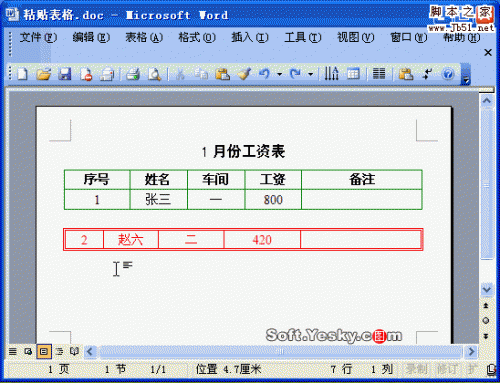
Word2013中怎样使用保持格式跟踪功能
Word2013中怎样使用保持格式跟踪功能 用户在使用Word2013编辑文档时,可以启用“保持格式跟踪”功能,使Word2013能够跟踪用户对文字所做的格式设置,从而帮助用户在其他位置应用相同的格式。Word2013启用“保持格式跟踪”功能的步骤如下所述: 第1步,打开Word2013文档窗口,依次单击“文件”→“选项”命令,如图1所示。 图1 选择“选项”命令 第2步,打开“Word选项”对话框,切换到“高级”选项卡。在“编辑选项”区域选中“保持格式跟踪”复选框,并单击“确定”按钮,如图2所示。 图2


